如何在 iPhone 和 iPad 上节省蜂窝数据流量?
2019-08-26
13507
虽然无限流量套餐已经非常普及,但实际上这些套餐并不是完全意义上的毫无限制,当使用流量到达阈值时,使用流量可能将会受限或收取额外费用,我们可以借助一些 iOS 系统中的一些设置更合理地使用蜂窝数据。
如何查看 iPhone 的数据使用情况?
我们需要首先了解如何查看已经使用的蜂窝数据用量,虽然各大运营运营商都停提供了应用追踪数据使用情况,但通常情况下,在 iPhone 上直接快查看更加清晰直观。

前往「设置」,轻触「蜂窝网络」菜单,可以查看应用使用流量的细分数据,还可以禁用特定应用使用蜂窝数据的权限。
禁用 Wi-Fi 助理
很多情况下,iOS 中的「Wi-Fi」助理其实并不好用,苹果表示,Wi-Fi 助理将在 Wi-Fi 连接状况不佳时自动使用蜂窝数据。但用户可能仍认为自己在使用 Wi-Fi 网络,但实际上使用的却是蜂窝数据。
前往「设置」-「蜂窝网络」,并划动至底部,可以关闭「Wi-Fi 助理」。
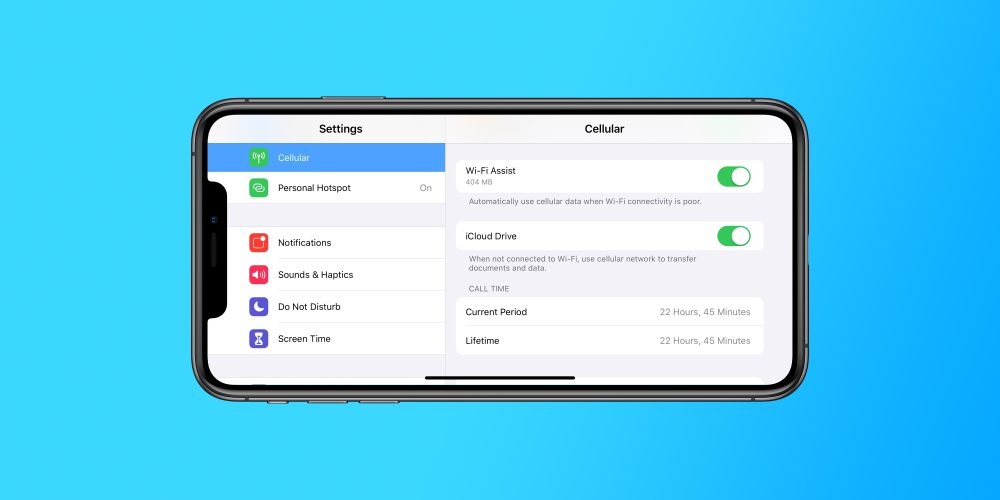
防止某些功能使用蜂窝数据
● 禁用 iCloud 云盘
◦ 前往「设置」;
◦ 选择「蜂窝网络」;
◦ 向下滚动并查找「iCloud 云盘」;
◦ 禁用使用蜂窝网络传输文档和数据的权限。
● 关闭 App Store 使用蜂窝数据下载
◦ 前往「设置」;
◦ 下划并轻触「iTunes Store和 App Store」;
◦ 查找「蜂窝数据」;
◦ 禁用「自动下载」;
◦ 点按「应用下载」,选择「始终询问」。
● 禁用 Apple Music 流媒体
◦ 前往「设置」;
◦ 下划并轻触「音乐」;
◦ 查找「蜂窝数据」菜单;
◦ 可以选择完全禁用蜂窝数据或禁用蜂窝数据进行下载和流式传输。
● 禁用照片上传
◦ 前往「设置」;
◦ 下划查找并轻触「照片」;
◦ 查找「蜂窝数据」;
◦ 完全禁用蜂窝数据将限制对 Wi-Fi 的更新,包括共享相册和 iCloud 照片。
● 禁用后台应用刷新
◦ 前往「设置」;
◦ 选择「通用」;
◦ 查找「后台应用刷新」选项;
◦ 可以在所有情况下禁用各个应用后台应用刷新权限,也可以仅在连接 Wi-Fi 时进行后台应用刷新。
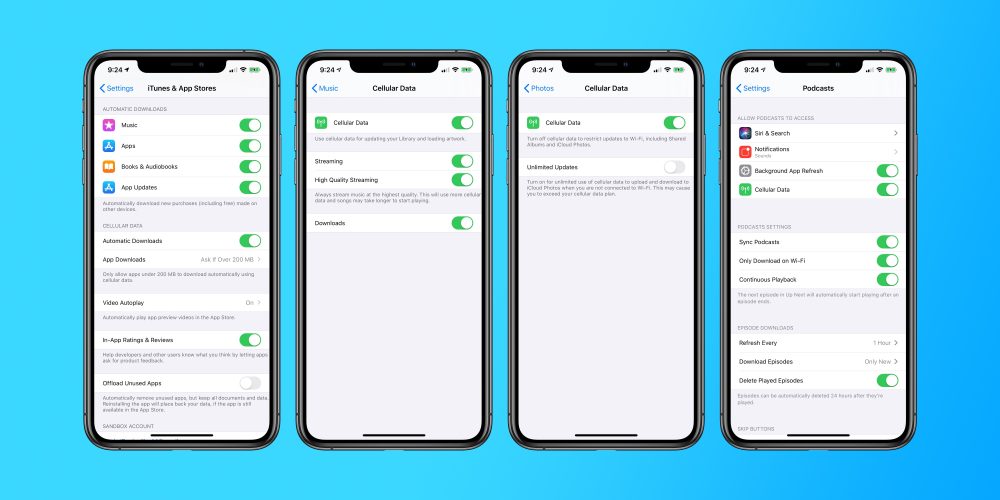
在 iOS 上还可以下载音乐进行离线收听,使用 Safari 浏览器中的阅读列表保存文章方便日后阅读,避免在没有连接 Wi-Fi 时播放视频内容等方法节省数据,当然,如果使用流量已经完全超出了套餐限制,最佳解决方案是关闭蜂窝数据的开关。















